無料のブラシで簡単に木を描く方法をご紹介します。
無料ブラシをダウンロード
今回は下記の4つのブラシを利用します。(投稿時点では無料で公開されているブラシです。)
インストール方法
ダウンロードして任意のパレットへドラッグ&ドロップしてください。
木を描く方法
それでは描いていきます。
- 「枯れ木ブラシ」で幹を描きます。
※ただ、あまり大きく描画できないので、ベクターレイヤーに描画して拡大してください。(幹以外はラスターレイヤーでOKです。)普通のペンで幹の太さを追加してもいいかもしれません。
- 新規レイヤーを作る>下のレイヤーでクリッピング>「加算(発光)」>「樹皮ブラシ」で樹皮を追加します。
加算(発光)に設定した新規レイヤーにて加筆してます。
- 同様に「乗算」で影を追加します。
- 「ざっくり2色葉っぱブラシ A」で葉を描きます。
メインとサブのカラーを下記↓のように設定するとこんな感じで描画できます。
- 「葉ブラシ」でもう少し葉を描き込んで完成です。
※葉の大きさは、ブラシのツールプロパティ「粒子サイズ」で変更可能です。
感想
他にも素材は沢山ありますので、ご自身で探してみてください。
今回ご紹介させていただきましたブラシ製作者さんの他の素材もすごいのでオススメです。特にぱーらめんとさんマジパネェっす!
前回の記事で、有料の本に収録されている素材を使用した木の描き方をご紹介していますので、よろしければそちらもご覧ください。他にも色々収録されているので、探す手間が省けて便利です。


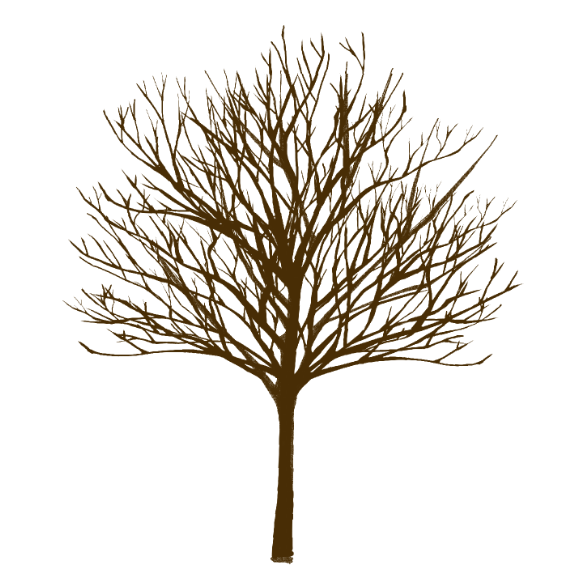
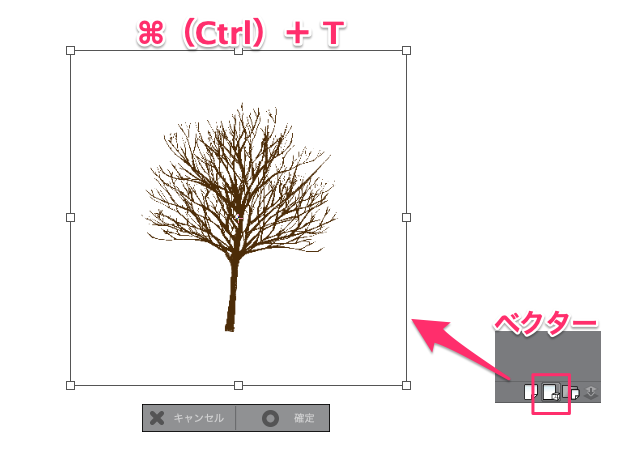
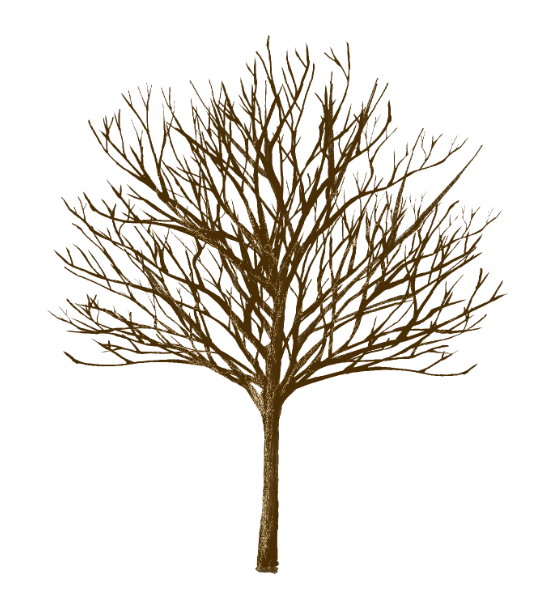
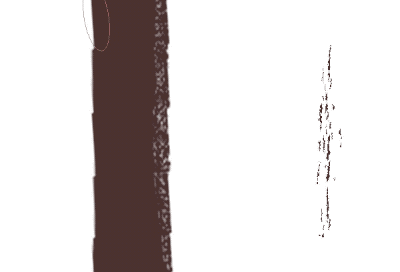


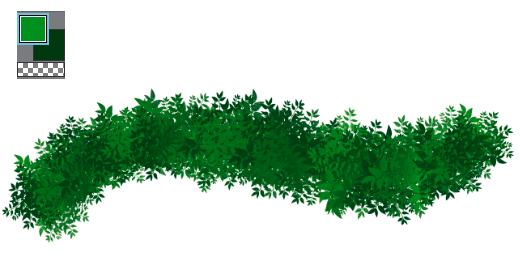

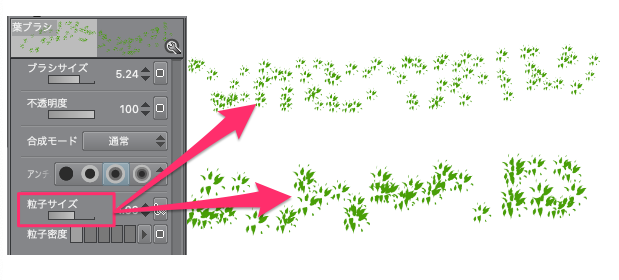



コメント
素材にある もみじ、水仙、などに色を付けたいのですが、出来るでしょうか,
ほんとうは、樹を書きたいのですが、素材が解りません出来れば詳しく知りたい
たかのさん、コメントありがとうございます。
む、難しいご質問ですね。。。質問内容にそぐわないかもですが、お答えします。
>色を付けたいのですが、出来るでしょうか
線画のみの素材でしたら、新規レイヤーにその素材を描画し、それを参照レイヤーとし、別のレイヤーで塗りつぶしを行えばできるはずです。
>樹を書きたいのですが、素材が解りません
このページの冒頭にある「無料ブラシをダウンロード」欄で自分が使用したブラシなどはご紹介しています。他の素材でしたら、検索し好みの素材を試していただくしかないです。
もしも、木目のことでしたら、ブラシよりも木目のテクスチャなどを探したほうがいいかもです多分。
<以下は、必要でしたらご覧ください。>
☆「木の幹」などをメインに描きたいという場合は、下記のサイトが分かりやすいと感じました。
・木の幹の描き方 | 絵師ノート
・木の葉っぱの描き方 | 絵師ノート
・イラストのはなしをしよう。 : 木の幹の描き方。
☆「塗り方」が分からないという場合は、下記のサイトが分かりやすいと感じました。(「参照レイヤー」や「下のレイヤーでクリッピング」について)
・参照レイヤーを使いこなす-基本編- "選択範囲・マスク #4" by ClipStudioOfficial – CLIP STUDIO TIPS
・2.クリッピングを利用した加筆 "イラストを描いてみよう 応用編 #2" by ClipStudioOfficial – CLIP STUDIO TIPS
☆「素材を読み込む方法」が分からないという場合は、下記のサイトが分かりやすいと感じました。
・素材をPAINTで読み込む方法
以上です。自分に分かるのはこの程度です。お力になれたかは不明ですが、ご参考までにどうぞです。